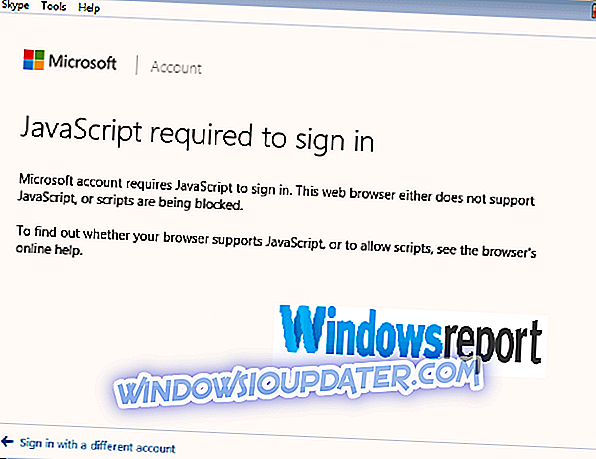Har du nyligen haft några hårdvaruproblem? Om du till exempel har en hårddisk i Windows 10 eller Windows 8.1 kraschade av någon anledning, installerar du operativsystemet Windows 10 eller Windows 8.1 igen på en ny hårddisk som du köper. Tyvärr, efter att du uppmanas att ange din produktnyckel under installationen i Windows 8.1-systemet kan du kanske sluta med felkoden 0xc004c008.

Felkoden 0xc004c008 visas vanligen när du installerar Windows 8.1 eller Windows 10-produkten ett visst antal gånger. Eftersom Windows 10 eller Windows 8.1-licens bara kan installeras på en enda enhet och självklart om enheten kraschar och du köper en ny eller bara byter en hårdvarukomponent kanske du behöver en ny produktaktiveringskod. Lyckligtvis för oss finns det en väldigt enkel lösning på problemet och du får veta mer genom att läsa raderna nedan.
Så här fixar du felkod 0xc004c008 i Windows 10 och Windows 8.1:
- Försök med telefonaktivering
- Använd Felsökare för Windows-aktivering
- Kontakta Microsoft
Första alternativet: Försök telefonaktivering
- Tryck och håll ner knappen "Windows" och knappen "R" för att öppna "Kör" -fönstret.
Obs! Ett annat sätt att öppna kör Windows är från startmenyn i Windows 8.1 eller Windows 10-systemet.
- Skriv i fönstret "Kör" följande kommando: "SLUI 4".
- Tryck på "Enter" -knappen på tangentbordet.
- Du kommer nu att ha ett "Telefon Aktivering" fönster framför dig.
- I fönstret måste du välja det land du registrerade från.
- Ring på aktiveringsnumret när du har valt landet.
- När du har ringt upp du borde bli ombedd att skriva att du är "Installations-ID".
Obs! Skriv installations-ID-en i telefonen.
- När du har skrivit installations-idet kommer det att fråga dig hur många kopior av Windows som har installerats med denna licens och du bör välja "1". Om du väljer något annat alternativ fungerar det inte.
Obs! Alternativet "1" du valde innebär att du bara använt den en gång.
- När du gjorde stegen ovan bör du få ett bekräftelses-ID och då är du redo att gå med en användbar produktnyckel.
Andra alternativet: Använd Windows Activation Felsökare
Vissa användare rapporterade att de åtgärda problemet genom att använda felsökningsalternativet i fönstret Aktiveringsalternativ. Det här är inte rätten för varje användare, det här är en enkel manipulation som du kan försöka och som kan rota ditt problem. Innan du prövar denna lösning, logga in som administratör . När du har loggat in som administratör, så här är vad du måste göra:
- Tryck på Windows-tangenten + I för att öppna Windows-inställningar
- Bläddra ner, hitta fliken Uppdatera och säkerhet och öppna den
- Öppna aktiveringsfliken
- Klicka på felsökningsfunktionen och vänta tills den är klar
- Se om problemet kvarstår
Tredje alternativet: Kontakta Microsoft
Om du inte gillar alternativet ovan kan du alltid ringa direkt till Microsoft Office genom att ringa numret "18009365700" och förklara vilket felmeddelande du får i ditt Windows 10 och 8.1 operativsystem.
De kommer sannolikt att lösa det via telefonen och du kan fortsätta med din installation av Windows 8.1 eller Windows 10.
Vänligen skriv oss under några andra tankar om felmeddelandet 0xc004c008 och vi hjälper dig vidare med att installera Windows 8.1 eller Windows 10 i din enhet.